І найлегший і точний спосіб знаходження драйвера є, як я вже говорив - це за допомогою його Dev Id.
Щоб подивитися Dev Id вашого пристрою, ви повинні відкрити «Диспетчер пристроїв». Що б відкрити диспетчер пристроїв натисніть «Windows + R» і у вікні «Виконати» введіть команду devmgmt.msc.
Після введення команди в поле введення тиснемо «enter» і у вас відкриється вікно «Диспетчер пристроїв».
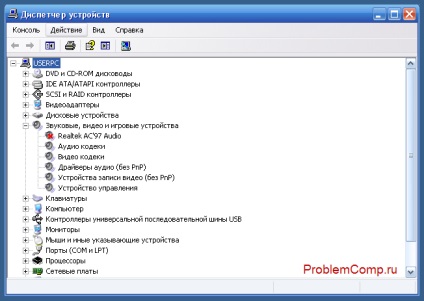

Після відкриття вікна «Властивість», переходимо на вкладку «Відомості».
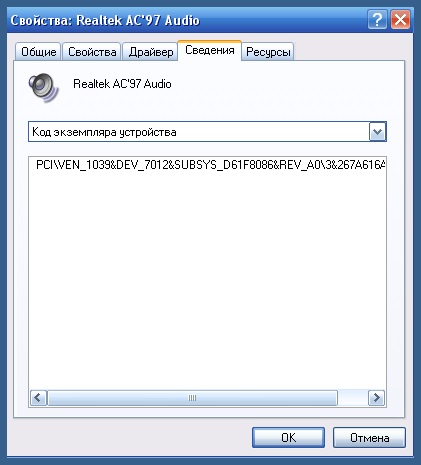
Після, в випадаючому меню вибираємо «Коди (ID) обладнання» і вибираємо.
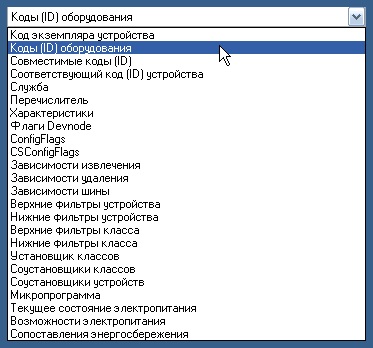
Після вибору «Коди (ID) обладнання», ми повинні з рядка вибрати потрібний нам для пошуку Dev ID. Щоб дізнатися, яку частину треба виділити з рядка, подивіться на фото.
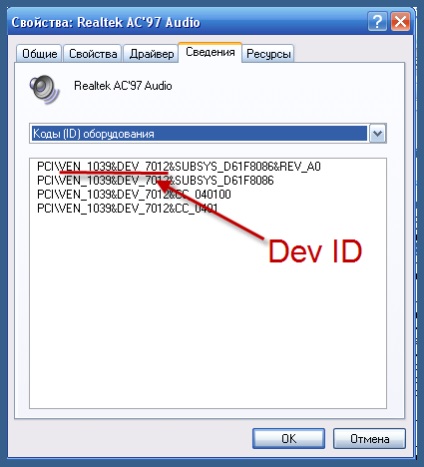
Тепер ID у нас є. Перейдемо власне до пошуку самого драйвера. Шукати ми будемо на спеціальному сайті devid.info.
Заходимо на сайт devid.info і в поле пошуку вводимо dev id нашого обладнання.
І натискаємо на кнопку «Шукати». Після цього у вас з'явиться список драйверів.
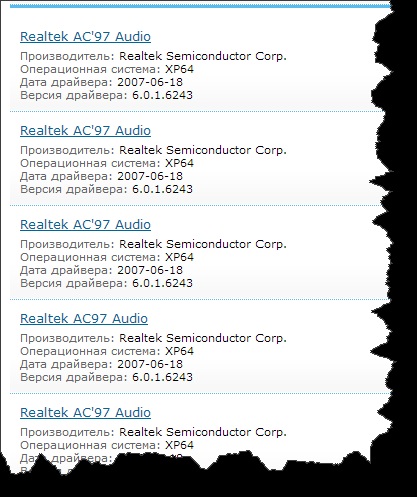
З цього списку драйверів вибираємо новіший драйвер і викачуємо до себе на комп'ютер. Після у вас з'явиться інсталятор. Запускаєте і виконуєте прості дії виконуваності при установці будь-якої програми. Після установки перезавантажуєте комп'ютер і насолоджуєтеся подальшої прекрасної працюй комп'ютера.
На цьому у мене все. До швидких зустрічей, поки.